W domyślnej konfiguracji Windows sam ustala rozmiar pliku stronicowania (pagefile.sys), który uzależniony jest od ilości zainstalowanej pamięci RAM. Obecnie nikogo nie dziwią wielkości RAM rzędu 4-8 GB, jest to standard jak na dzisiejsze czasy. Łatwo sobie wyobrazić, że przy takim poziomie pamięci system zawyży rozmiar pliku wymiany, co może przyczynić się do zmarnowania nawet kilku gigabajtów powierzchni dysku. Nie musimy godzić się z tą sytuacją, możemy ręcznie zmodyfikować ustawienia i dopasować je tak, aby maksymalnie zoptymalizować rozmiar.
Co to jest pamięć wirtualna w Windows?
Pamięć wirtualna w Windows to mechanizm, który umożliwia systemowi operacyjnemu przypisanie i wykorzystanie większej ilości pamięci operacyjnej niż jest fizycznie dostępna. Dzięki temu programy, które wymagają więcej pamięci RAM, nadal mogą działać, ponieważ system przenosi ich nieaktywną część na dysk twardy. W ten sposób programy te mają wrażenie posiadania większej ilości pamięci, niż jest jej faktycznie dostępna. Można powiedzieć, że jest to pewnego rodzaju oszukanie systemu i aplikacji, jednak wszystko z myślą o użytkowniku i komforcie użytkowania.
Pamięć wirtualna działa na zasadzie wirtualizacji fizycznej pamięci, gdzie każdy proces w danym momencie wykorzystuje tylko część fizycznej pamięci operacyjnej. Zastosowanie pamięci wirtualnej jest szczególnie ważne w sytuacjach, kiedy uruchamiamy wiele programów jednocześnie lub wymagającą grę komputerową, bądź duży plik w aplikacji graficznej. W przypadku braku pamięci operacyjnej, system operacyjny zaczyna przeszukiwać procesy, które nie są obecnie używane i może przenieść je do pamięci wirtualnej, oszczędzając w taki sposób cenne zasoby pamięciowe.
System operacyjny standardowo ustawia rozmiar pamięci wirtualnej na 1,5-krotność pamięci operacyjnej dostępnej na komputerze. Jednakże, rozmiar ten można zmienić zależnie od potrzeb użytkownika. W ustawieniach pamięci wirtualnej istnieją dwa parametry, które warto dostosowywać zależnie od swoich potrzeb. Pierwszym z nich jest rozmiar pamięci wirtualnej. W dalszej części artykułu podpowiemy, na jaką wartość ją ustawić. Pamiętajmy jednak, że jeśli używamy wielu programów jednocześnie i chcemy zachować pełną wydajność i niezawodność, warto rozważyć zwiększenie fizycznie dostępnej pamięci RAM, aniżeli opierać się na pamięci wirtualnej.
Rozmiar pliku wymiany, stały czy zmienny?
System operacyjny ustawia plik stronicowania na zmienny rozmiar. Konkretniej mówiąc ustalany jest minimalny i maksymalny rozmiar swap. Początkowo rozmiar pliku pagefile.sys równa się wartości minimalnej, w trakcie użytkowania systemu i aplikacji następuje stopniowe zwiększenie rozmiaru pliku, niestety często powoduje to znaczące obciążenie dysku, co w niektórych sytuacjach może uniemożliwiać komfortową pracę.
Można temu zapobiec poprzez ustawienie stałego rozmiaru pamięci wirtualnej. Wtedy to bez względu na zmieniające się zapotrzebowanie, plik nie będzie podlegał rozszerzaniu. Zaletą takiego rozwiązania oprócz wyżej opisanego, jest także zmniejszenie stopnia fragmentacji plików.
Można by wymienić wiele zalet stosowania stałego pliku wymiany, jednakże takie rozwiązanie niesie ze sobą jeden problem. W przypadku wykorzystania całej pamięci wirtualnej system odmówi posłuszeństwa, wszelkie niezapisane dane zostaną utracone. Dlatego też niezmiernie istotną rzeczą jest ustalenie bezpiecznego pułapu, który zagwarantuje, że pamięć szybko się nie wyczerpie. Oczywiście przy większych pojemnościach RAM rzadko kiedy spotkamy się z tą krytyczną sytuacją, jednakże należy mieć na uwadze powyższą przestrogę.
Przykładowe ustawienia pamięci wirtualnej w systemach Windows 7/Vista/XP
Jakie ustawienia są najodpowiedniejsze? Nie jest łatwo odpowiedzieć na to pytanie. Rozmiar pliku stronicowania uzależniony jest nie tylko od ilości pamięci RAM, lecz także od architektury i rodzaju systemu oraz sposobu jego użytkowania. Poniższa tabela pokazuje przykładowe ustawienia swap, uwzględniając podział uwarunkowany ilością RAM, prognozowanym wykorzystaniem pamięci, rodzajem systemu operacyjnego (w przykładzie tylko architektura x86 została uwzględniona). Ponieważ systemy 32 bitowe mają nieco mniejsze wymagania, należy przyjąć, że wartość dla systemów x64 powinna być wyższa o kilkanaście procent.
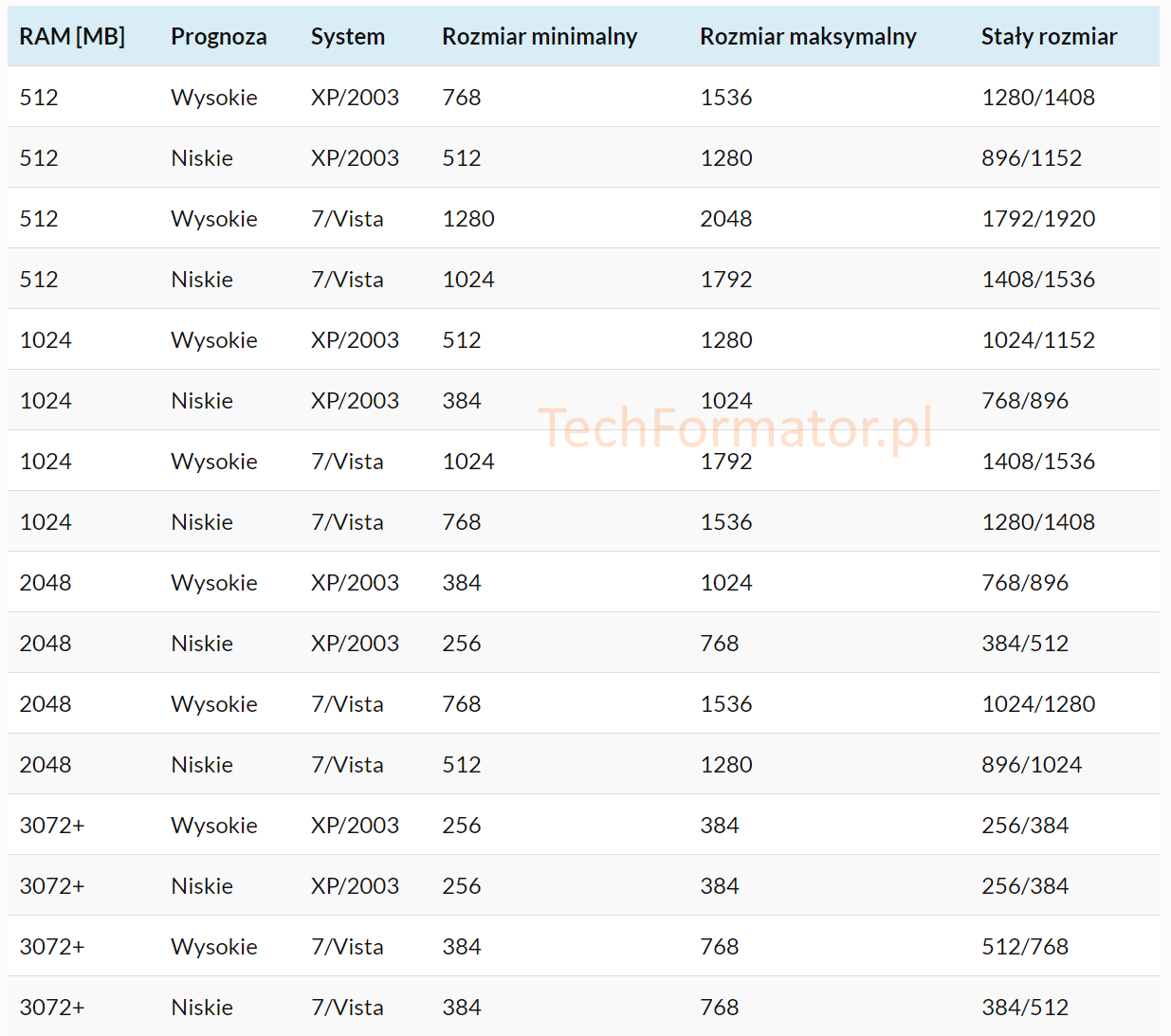
Objaśnienia:
- RAM [MB] – ilość zainstalowanej pamięci RAM.
- Prognoza – prognozowane zużycie pamięci przez aplikacje. Przykładowo, jeżeli planujemy korzystać z wielu programów jednocześnie pokroju Microsoft Office czy Photoshop musimy założyć, że wykorzystanie pamięci fizycznej będzie wysokie, a zatem również i pamięć wirtualna będzie wymagała zarezerwowania dodatkowych zasobów.
- System – podział ze względu na posiadany system operacyjny.
- Rozmiar pliku wymiany – proponowany rozmiar, gdzie Min/Max oznacza rozmiar początkowy/maksymalny, wykorzystywany do określania pliku wymiany o zmiennym rozmiarze. Natomiast w ostatniej kolumnie znajdują się propozycje stałego rozmiaru, przy czym druga wartość stanowi bezpieczniejszą opcję.
Dane w tabeli są orientacyjne. Każdy użytkownik powinien dokonać testów, które wskażą graniczne wartości pamięci wirtualnej i na tej podstawie dobrać optymalny rozmiar pliku wymiany.
Zmiana rozmiaru pliku stronicowania
-
- Start => Uruchom => sysdm.cpl
- Przechodzimy na zakładkę Zaawansowane, następnie Wydajność => Ustawienia

-
- W oknie Opcje wydajności przechodzimy na zakładkę Zaawansowane

-
- Pamięć wirtualna => Zmień
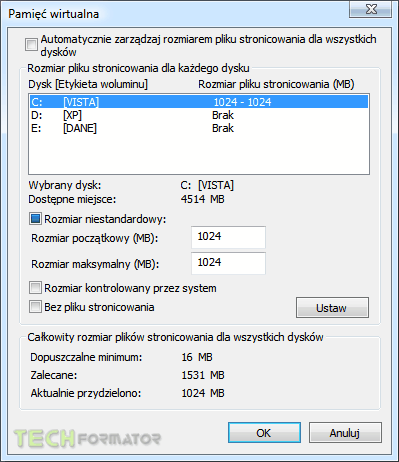
-
- W oknie Pamięć wirtualna zaznaczamy Rozmiar niestandardowy
- W polu Rozmiar początkowy (MB) określamy wstępny rozmiar pliku stronicowania pamięci wirtualnej
- W polu Rozmiar maksymalny (MB) określamy maksymalny rozmiar pliku stronicowania. Jeżeli wartość początkowa będzie równa wartości maksymalnej, taki plik wymiany będziemy nazywali stałym.
- Po wpisaniu ustalonych przez nas wartości, klikamy Ustaw, w każdym następnym oknie klikamy OK. Zmiany będą widoczne po ponownym uruchomieniu komputera.
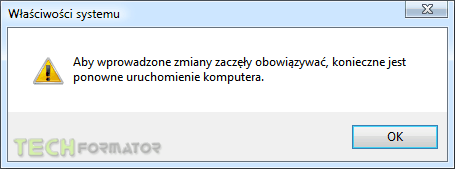
Jeżeli po zmianie dostrzeżemy błędy jak zawieszenie komputera w trakcie pracy, w skutek braku pamięci wirtualnej, natychmiast przywracamy poprzednie ustawienia lub zwiększamy rozmiar pliku swap według powyższej procedury.
Sporadyczne komunikaty o zbyt małej pamięci wirtualnej
Jeśli użytkownik systemu Windows otrzymuje sporadycznie komunikaty o zbyt małej pamięci wirtualnej (komunikaty typu: „w komputerze brakuje pamięci, zapisz pliki i zamknij następujące programy”), mimo wszystko należy interweniować, ponieważ problem może w pewnym momencie doprowadzić do zawieszenia systemu operacyjnego i utraty niezapisanych dokumentów. Aby rozwiązać problem „na już”, wystarczy przywrócić domyślny rozmiar pliku stronicowania. Ustawienia automatyczne pliku wymiany najczęściej nie są optymalne, dlatego wpierw zawsze warto wybrać większy rozmiar, na przykład o 25% większy niż sugerowane rozwiązanie z tabeli. Po zmodyfikowaniu rozmiaru pagefile.sys musimy dokładnie obserwować, co dzieje się z systemem Windows i aplikacjami. Warto również okresowo sprawdzić dzienniki zdarzeń, można również przeprowadzić testy obciążenia, które pozwolą ustalić optymalny rozmiar pliku wymiany. Do monitorowania zasobów można użyć menedżera zasobów wbudowanego w system, monitora wydajności systemu lub skorzystać z alternatyw typu Sysinternals Process Explorer.
















troche odgrzeje kotleta bo teraz zobaczylem ten wpis 🙂
pozwole sobie przedstawic moj punkt widzenia. Pracuje na kilku komputerach na raz z roznymi systemami (w tym ubuntu, xp, vista, win 7) na tych maszynach jest od 2 do 4 GB RAM. i po roznych perypetiach wszedzie ustawilem na koncu dysku partycje jakies 4GB i na niej jest swap (linux) lub pagefile.sys (windows) ze stala wielkoscia 4GB. zaleta jest taka ze jak autor napisal plik nie jest rozrzucony na dysku, po drugie nie ma sie co bac. system nie wrzuci do swapa niczego co mu jest niezbedne do pracy tylko to co moze przeczekac 🙂
te perypetie ktore mnie orzywiodly do tego rozwiazania to np, korzystanie z kilku maszyn virtualnych, lub edycja naprawde sporego tiffa (kilkadziesiat megabajtow) :). bez pliku wymiany nie do zrobienia.
Witaj, muszę się z Tobą zgodzić. Jeśli chcemy edytować wymagające materiały, musimy odpowiednio dostosować pamięć swap. Najważniejsze aby dobrać odpowiednią ilość pamięci, w tym celu powinno się przeprowadzić testy, uruchomić kilka kilkanaście aplikacji lub jedną wraz ze zdjęciem do obróbki i zobaczyć jakie będzie wykorzystanie pamięci.
POMOCY !!!
Mam 764 RAM (Win XP [chyba 2000-nie znam się]) Jak ustawić pamięć minimalną i maksymalną dla poszczególnych dysków? Bardzo proszę o pomoc. Proszę pisać na {ciach}
W poradniku Masz tabelę z przykładowymi ustawieniami, proponuję zastosować wartości min 768, max 1280. Lokalizacja pliku swap – dysk C:
Witam.
Mam pytanie. System W7, programy Photoshop, Premiere, Effects. Planuję na dysku C SSD 128GB zainstalować system i programy, a pamięć wirtualną i pagefile.sys przenieść na następny dysk SSD o pojemności 64GB. Czy to będzie prawidłowe rozwiązanie i ile miejsca na pamięć wirtualną i pagefile.sys powinienem przeznaczyć. Na dysku z wirtualną/pagefile.sys zamierzam ponadto umieścić media Cache z Premiera/Aftera. Wielkość plików do obrobienia nie będzie większa niż może pomieścić płyta BD25GB.
Dziękuję z góry za rozwianie moich wątpliwości i pozdrawiam.
Witaj, co do wielkości pliku wymiany nie mogę się wypowiedzieć, albowiem nie podałeś najważniejszej rzeczy, wielkości zainstalowanej pamięci RAM, a to podstawa do ustalania swap.
Odnośnie umieszczenia pliku pagefile na innym dysku, jest to dobre rozwiązanie, natomiast trzeba zwrócić uwagę na szybkość tego dysku, jeśli odstaje od pierwszego, wzrost efektywności wykorzystania może nie być satysfakcjonujący, a w niektórych scenariuszach nawet może dojść do spadku wydajności, niemniej jednak warto przeprowadzić testy wydajnościowe urządzeń i na tej podstawie podjąć decyzję co do przenosin swap.
Dziękuję za odpowiedź.
RAM to 16GB (4×4 GB Kingston 1600), natomiast dyski to: 1 Samsung 830 128GB; 2. Samsung 830 64GB; 3 dysk to HD Samsung F1 1000GB. Na pierwszym planuję system i programy, na drugim właśnie pamięć wirtualną a trzeci na magazyn danych (foto i video). OS to W7x64, programy Adobe Premiere i After Effects. Zależy mi na tej informacji, ponieważ nigdzie na żadnym forum, a także w adobe.help nie ma jednoznacznej informacji.
Z góry dziękuję.
Pozdrawiam
Wbrew pozorom przy obróbce grafiki, 16GB RAM to wcale nie jest oszałamiająco dużo więc pułapy podane w tabeli w tym wypadku nie mają zastosowania. Jeśli weźmiemy zdjęcia wysokiej rozdzielczości, programy wymagające sporo zasobów, a trzeba też pamiętać że, nałożenie filtra czy dodanie efektu powoduje dodatkowe zużycie, prawda jest taka że każda operacja powoduje dodatkowe obciążenie.
Tutaj niestety jednoznacznej odpowiedzi nie da się dać. W Twojej sytuacji proponuję… obowiązkowo wszystko przetestować. Wpierw ustawić wysoki pułap pamięci wirtualnej powiedzmy 3GB, uruchomić system monitorowania – w Windows 7 perfmon.msc i dodać plik stronicowania oraz pamięć fizyczną do monitorowania, następnie otworzyć programy, zdjęcia, wszystko to co podczas pracy będzie niezbędne, pobawić się trochę programami, dokonać obróbki jednego, drugiego zdjęcia. Wynikiem eksperymentu jest wykres użycia zasobów w czasie. Tylko wtedy można ustalić pułap, który będzie bezpieczny, co oczywiście nie oznacza, iż wartości graniczne nigdy nie zostaną przekroczone.
Pięknie dziękuję za cenne wskazówki.
Wprawdzie sporo dla mnie niewiadomych ale spróbuję się wgryźć w temat, w szczególności w ten:
„ustawić wysoki pułap pamięci wirtualnej powiedzmy 3GB, uruchomić system monitorowania – w Windows 7 perfmon.msc i dodać plik stronicowania oraz pamięć fizyczną do monitorowania”
Na razie jak dla mnie to czarna magia… a nie śmiem prosić o wskazówki, jak to zrobić.
Pozdrawiam.
Wbrew pozorom to nie jest takie trudne więc sobie poradzisz. W Google znajdziesz wszystkie niezbędne informacje.
Ze swapem na windows sprawa ma się tak.
Zawsze staraj się zakładać swap na osobnej partycji najlepiej specjalnie stworzonej do tego celu najbezpieczniej wielkość takiej partycji ustawić 4 GB chociaż to za dużo ale tak najwygodniej.
swap najlepiej kiedy jest stały bez żadnej zabawy w minimum maximum.
do 768 MB pamięci fizycznej zawsze ustawiaj dwu krotność pamięci fizycznej czyli jak mamy 512 fizycznej to swap ustawiamy 1024 kiedy mamy fizycznej pamięci 768 to 1536.
A kiedy w kompie mamy powyżej jednego GB pamięci fizycznej ustawiamy równowartość pamięci np. 1024 to swap dajemy na 1024 jeśli mamy 1500 to swap ustawiamy na 1500. A kiedy pamięć fizyczna jest po wyżej 2000 MB swap wyłączamy w ogóle
Jeśli mamy na kompie jedną partycję podstawową to dajemy swap na tej partycji ale stałego.
dodatkowe partycje możemy bez utraty danych zakładać programem G-PARTED
jak to zrobić można znaleźć na forach. Program można pobrać z {usunięto link}
UWAGA
Jeśli ktoś zdecyduje się na założenie partycji programem G-parted niech najpierw dokładnie poczyta na ten temat. Wystarczy poszukać w google.
Pozdro wszystkim
Istnieje możliwość ustawienia wspólnej partycji na plik wymiany dla różnych systemów operacyjnych zainstalowanych na jednym komputerze? Mam tutaj na myśli linux+windows7. Wiem, że linux powinien mieć partycję w tym celu sformatowaną w specjalnym systemie plików „swap” i podejrzewam że wykluczy to możliwość jej użycia przez windows7… lecz mimo to zapytam, czy mam rację, może ktoś kombinował takie rozwiązanie? W dodatku plik pagefile.sys ulegał by sieczce przy odpalaniu linuksa i nie wiem czy windows7 potrafił by sobie z tym radzić i tworzyć go bez panikowania za każdym razem?
Tak, współdzielenie przestrzeni swap między Windows a Linux jest możliwe. W sieci znajdziesz sporo poradników jak tego dokonać.
Trafiłem na wpis przypadkowo ale chce się podzielić swoimi doświadczeniami.
Stosuje specjalną partycje dla swap-a od dawna. Fizycznie umieszczam taką partycje zaraz za systemem. Nie prowadziłem dokładnych testów (za słaby sprzęt na różnice ) ale o ile mi wiadomo im bliżej początku dysku tym szybciej. Można potem (chociaż ja już tego nie robię bo aż tak nie przeszkadza) przeliterować taka partycje w samy windows na ostatnią (lub przedostatnią bo ostatni zawsze przeliterowuje napęd cd i deamony cd). Na partycji takiej zakładam nie tylko Swap o maksymalnym rozmiarze proponowanym przez system (nie ma co oszczędzać te 1 czy 2 gb), ale także przerzucam katalogi tymczasowe windows i użytkownika. (Temp i TMP). Efektem jest o niebo stabilniejszy system który śmieci tylko tą partycje żyjącą sobie własnym życiem :). Dodatkowo na kolejnej (u mnie parytją E) przenoszę cały profil użytkownika/ów i instaluje na niej większość programów . Dzięki temu zyskuje dość stabilny system (rekord 5 lat) który nawet w wypadku awarii samego windowsa nie traci automatycznie plików użytkownika i ustawień programów a nawet samych programów które często można odpalić bez ich instalacji. Dodatkowym plusem jest możliwość obrazowania samego windowsa (jego partycji) bez zbędnych śmieci. A kolejną to że przywrócenie nawet starszej wersji obrazu pozwala mi natychmiast korzystać z większości programów bez ich ponownej instalacji (zostają przecież na innej partycji wraz z ich ustawieniami w przeniesionym profilu).
Przyznaję, bardzo ciekawy schemat 😉
Proponowany system jest też „dziecio odporny” :). Instalujemy w ten sposób system i niezbędne programy i robimy obraz. A kiedy dzieci zajadą już partycje c z systemem przywracamy obraz i po sprawie. Niezliczone ilości gier i dem znikają (owszem zostają wpisy w katalogu użytkownika). Ale czystka jest błyskawiczna i nie niszczy dokumentów i zdjęć zapisujących się automatycznie (w większości) na dysku z profilem. A my tymczasem sączymy piwko ze szwagrem/znajomym/koleżanką:), ewentualnie kasujemy kasę i idziemy na piwko ze szwagrem/znajomym/koleżanką:).
Na YouTube jest fajny poradnik, który opisuje na co warto zwrócić uwagę przy tworzeniu pliku stronicowania, i jak to zrobić żeby dobrze i szybko działało, link. Warto zobaczyć!
Witam jak mam ustawić rozmiar początkowy i maksymalny dla 2GB Ram’u do XP ?
Często korzystam z aplikacji która ma okolo 500/700 zużycie procesora.
Najlepiej samemu przeprowadź testy i oszacuj max zużycie pamięci swap. W Windows są programy takie jak monitor wydajności, który w tego typu sytuacjach przydaje się.
to teraz odwieczne pytanie…
jeśli mam 8GB RAM i Win7 64 to chyba mogę sobie swap darować ? narazie nie zauważyłem żeby zajął więcej niż 30% RAM (z już wyłączonym SWAPem)
SWAP nie radzę wyłączać nawet przy 8GB RAM.
Ja mam 4gb ramu, ale lubię zagrać w wymagające gry i czasem przerobić jakieś zdjęcie na gimpie czy tym podobne. Mam jednak problem z ilością wolnego miejsca na dysku „c” (system win 7 64bit) co robić z tym plikiem przenosić na inną partycję czy zmniejszyć jego rozmiar?
W takiej sytuacji można przenieść SWAP na inną partycję lub dysk. Kwestie wydajnościowe wtedy zejdą na drugi plan, chyba że w komputerze masz kilka dysków.
Witam mam problem z laptopem asus k70IC, zainstalowana pamięć RAM 4096 MB.
Nagle wyskoczyła mi wiadomość że system Windows utworzył plik tymczasowy stronicowania na komputerze, ponieważ wystąpił problem z konfiguracją pliku stronicowania podczas uruchmiania komputera. I tak dysk C jest kontrolowany przez system dostępne miejsce jest 491MB, a dysk D rozmiaru brak a miejsce dostępne jest 1MB. Nie wiem jak mam to teraz rozwiązać może ktoś wiedziałby co z tym zrobić aby znowu działał? Z góry bardzo dziękuję
Wpierw trzeba oczyścić partycje ze śmieci i wygospodarować nieco wolnej przestrzeni. Metod jest wiele, możesz zacząć od czyścicieli typu CCleaner, System Ninja. Możesz też wyłączyć hibernację czy zastosować kompresję NTFS. Wszystko zależy od konkretnej sytuacji. Nie podajesz pełnej specyfikacji więc można tylko doradzić w przybliżeniu (uniwersalne wskazówki).
Jak będzie już wystarczająca ilość miejsca na dysku wyłącz plik wymiany, zrestartuj komputer.
Następnie ponownie ręcznie ustaw określony rozmiar swap i zrestartuj komputer.
Po ponownym uruchomieniu wszystko będzie ok.
Witam
Chciałbym Panu przedstawić moją wizję organizacji systemu(możliwe jak najszybsze działanie przy 1 dysku) , wydaje mi się najoptymalniejszą i proszę o komentarz 😉
1 dysk(parametry nie mają znaczenia chodzi mi tutaj o organizację danych), następujące partycje:
1(najszybsza początek dysku) systemowa NTFS (najbezpieczniejsza) dla windows xp 3-5 GB – bardzo mało by uchronić system przed fragentacją i jej w ogóle nie ruszamy (programy użytkowe będą na innej)
2(troche wolniejsza od 1 zaraz po systemowej) partycja SWAP – FAT16(najszybsza) – trzymamy tutaj tylko i wyłacznie plik wymiany. Sam plik wiadomo powinien być rzędu kilku MB proponuje zrobić tej wielkości partycje ( 4 MB – to gruba przesada jak na plik wymiany lecz fizycznie to znikomy rozmiar pliku przy dzisiejszych rozmiarach dysków )
3 partycja specjalnego przeznaczenia na niej trzymamy na niej tylko programy urzytkowe (photoshop itp.) – (NTFS bądź FAT32 nie wiem jaki rodzaj konkretnie :/ fat jest szybszy a ntfs poukładany ) : 20 do 30 GB (FAT ogólnie to bałagan ale do 30GB podobno działa bardzo dobrze przy małych zbiorach plików) klaster 1-2MB
4 partycja ( 1 lub więcej) duze zbiory – filmy itp. 30GB FAT32 rozmiar klastra 5-10 MB
5 tutaj z kolei trzymamy małe pliki i mamy ich stosunkowo dużo – NTFS ponieważ lepiej niż fat poradzi sobie z obciążonym drzewem katalogowym oraz klaster 0,5-1 MB
Ostatnia partycja „śmieciowa” 1GB – trzymamy tutaj pliki tymczasowe które domyślnie zaśmiecają partycje systemową dlatego zmieniamy lokalizację pliku TEMP (moj komp->właściwosci->zaawansowane-> zm. środowiskowe) – klaster minimalny 512 B
dla zwiększenia wydajności zalecam zrobć na każdej partycji plik wymiany system bez problemu to ogarnie oraz stosować programy które automatycznie deragmentują używaną przestrzeń dyskową bądź samemu zlecić formatowanie plików wymiany + partycji systemowej. W wyniku otrzymujemy system łatwy do przywrócenia w przypadku awarii i wg. mnie najszybszy przy 1 dysku. Mogłem przesadzić z wielkością plików wymiany ale zamierzam bardzo obciążać system pracą np. nad wielowarstwowym obrazem TIFF niby przesada ale to raptem pare MB te wszystkie pliki wymiany. Zrobiłem stosunkowo dużo partycji ponieważ mamy dane bardziej posortowane przez co mniejsza fragmentacja i szybsze działanie(jeżeli tak to dlaczego w Win 7 wprowadzono ograniczenia do 1 systemowej + 3 partycje dowolne) – czy taka logika jest poprawna i co Pan myśli na temat takiego modelu ?? Pozdrawiam
Witaj!
Od strony organizacji danych może być ale też nie jest idealnie, jak dysk padnie backupu nie przywrócić jeśli będzie przechowywany na uszkodzonym dysku.
Od strony wydajnościowej niezbyt optymalnie, ponieważ plik wymiany na każdej partycji jeszcze zwiększy ilość operacji IO.
Najlepszym rozwiązaniem są dwa dyski, jeden SSD 64-128GB oraz klasyczny HDD min. 500GB.
Na SSD dać same partycje systemowe Windows, Linux + programy.
HDD wykorzystać jako magazyn danych. Twój system organizacji danych jest całkiem dobry. Dla małych plików (w zależności od typu i częstotliwości użytkowania) można zastosować kompresję NTFS więcej danych zmieścisz.
Jeśli mamy przynajmniej 4GB RAM można całkiem zrezygnować z pliku wymiany lub ustawić go na niskim poziomie wymuszając przy okazji, aby system korzystał wpierw z pamięci RAM, jak osiągnie poziom % dopiero wtedy korzystał ze SWAP (można to przez regedit zrobić). Pliki tymczasowe, cache przeglądarek i inne tego typu elementy – tworzyć automatycznie RAM dysk, później tylko zmienić ścieżki w zmiennych systemowych i w programach. System pod SSD trzeba jeszcze dodatkowo zoptymalizować, jest to szczególnie widoczne pod Linuksami np. aptcache (czyli nasze updejty) gromadzić na RAM dysku ale w to już nie zagłębiam się.
Twój schemat nie jest zły ale wymaga zmodyfikowania bo nie jest optymalny.
Każde działanie wymaga sprawdzenia, dlatego zrób sobie testy wydajnościowe przed i po optymalizacji, możesz wykorzystać programy typu Process Explorer.
Witam.
Mam mały problem z pamięcią wirtualną, ustawiłam sobie na kontrolowany przez system. Po paru minutach komputer się zresetował od tak jakby został odłączony od zasilania. Sytuacja po kolejnych zmianach nic się nie poprawiła. Dostałam tylko komunikat, że system ma za mało pamięci wirtualnej. Oto dane mojego 7-letniego klopsa: Windows XP, karta graficzna: GT 430 Geforce, RAM 2GB (2048MB), procesor: Intel Core 2 Duo CPU i 5GB miejsca wolnego na C i 17GB na D.
Serdecznie Pozdrawiam
Witaj!
Jeśli ustawiłaś na rozmiar kontrolowany przez system może być problem z niewystarczającą ilością wolnego miejsca na dysku. W takiej sytuacji jeśli zapotrzebowanie na pamięć wzrośnie system spróbuje rozszerzyć pamięć SWAP, niestety w przypadku braku wolnej przestrzeni nastąpi błąd krytyczny. Zatem proponuję abyś wpierw zobaczyła ile wolnego miejsca jest dostępnych na partycji, na której znajduje się plik SWAP. Następnie można spróbować optymalizacji, usunięcia zbędnych plików (CCleaner), można włączyć kompresję NTFS dla wybranych plików lub przenieść plik SWAP na inną partycję lub dysk.
Oczywiście powodem problemu może być inna usterka, natomiast w pierwszej kolejności sprawdź powyższą kwestię.
Pozdrawiam, Mariusz
Witam ponownie!
Powiększyłam pamięć na dysku C i od tej pory komputer, faktycznie przestał się resetować. Nadal mam ustawiony na kontrolowany przez system. Jednak aplikacje na komputerze działają 2x wolniej niż przed zmianami. Czasami się zdarza, że jestem zmuszona do zresetowania mojego klopsa. Aktualnie mam 10GB wolnego miejsca na dysku. Oto dane mojej z pamięci wirtualnej:
Dopuszczalne minimum 2 MB
Zalecane: 3070 MB
Aktualnie przydzielono: 2047 MB
Pojemność na dysku: 11804 MB
Pozdrawiam puciu99
mam pytanie we własciwosciach pamieci wirtualnej miałem ustawione 2048 mb tyle ile mam ramu , zalecane pisze 3068 mb wiec zwiekszyłem do tej wartosci , ale (poniewaz w sumie nie znam sie) to chciałem sie spytac czy to działanie przyspiesza komputer , czy spowoduje problemy i czy w ogóle tak mozna..czy lepiej pozostawic na tą wartosc która miałem?
Mariusz Kołacz pisze:
21 maja 2012 o 10:59
SWAP nie radzę wyłączać nawet przy 8GB RAM.
Mariusz Kołacz pisze:
23 września 2012 o 10:08
… Jeśli mamy przynajmniej 4GB RAM można całkiem zrezygnować z pliku wymiany…
To jak Panie doktorze tniemy tą nogę? 🙂
Widzę, że kolejny profesor się znalazł.
Panie Jarku Reczek, SWAP można bezpiecznie wyłączyć, ja od dłuższego czasu (od czasu przesiadki na dysk SSD) nie mam włączonego pliku wymiany i żadnych problemów nie ma. Jak chcesz coś mądrego powiedzieć, to byś przynajmniej wcześniej przetestował, jak sprawuje się system po wyłączeniu SWAP przy dużej ilości pamięci RAM, a nie powtarzał to co usłyszałeś od innych osób.
Witam,
mam problem dotyczący ustawienia rozmiaru początkowego. Mam 8GB RAM, system Windows 7. Ustawiłam rozmiar maksymalny jak było w zalecanych, 12283 MB. Tak samo, zapewne bezmyślnie, w rozmiarze początkowym. I teraz nie mam pojęcia na ile odpowiednio ustawić owy rozmiar początkowy. Czy generalnie owe ustawienia są w porządku? Zastanawia mnie czy gry i programy, które nie wymagają kolosalnego RAMu będą działać poprawnie przy tym ustawieniu.
Dostępne miejsce na wybranym dysku C: 279479
Dopuszczalne minimum: 16 MB
Zalecane: 12283 MB
Aktualnie: 12283 MB
Z góry dziękuję za odpowiedź,
pozdrawiam.
Przy 8GB ustawiłeś za duży rozmiar, zobacz tabelę, ja w niej nigdzie nie pisze o takim rozmiarze SWAP przy pamięci powyżej 4GB+.
kurna nic z tego nie czaje, Mariusz w tabelce jest na wysokie 2 gb przypisane 1024/1280 a Martin pisze, ze jesli mam 2gb ram (tyle mam) to 2046 mam ustawic a jeszcze pisze mi zalecane 3gb, wiec pomoglys mi dobrze ustawic? gram w gry z duzym obciazeniem ram i jeszcze google chrome mi zrzera duzo pamieci jak mam otwartych kilka kart
To tak na żywca nie da się doradzić, musiałbyś uruchomić system performance monitor i sprawdzić jakie jest zużycie swap i ram przy intensywnym użytkowaniu. Przy 2GB ramu przy wysokim zapotrzebowaniu aplikacji na pamięć minimum 1GB swap. Tyle że ustawisz stały rozmiar za niski i będziesz miał BSODa. W Twojej sytuacji trzeba wszystko przeanalizować i dopiero wtedy podjąć ostateczną decyzję o rozmiarze i wariancie swap.
a jesli ustawilbym za duzo to moglo by sie cos dziac z systemem i czy po kazdym ustawieniu innej wartosci musze uruchamiac ponownie komputer?
Lepiej ustawić za dużo niż za mało, przy niskiej wartości dostaniesz BSODa, przy dochodzeniu do wartości krytycznej dostaniesz komunikat o braku zasobów, wtedy jak szybko nie zwolnisz zasobów kolejny może być BSOD. Rekonfiguracja pamięci wirtualnej wymaga restartu komputera (aby nowe ustawienia zostały wdrożone), postępuj zgodnie z zaleceniami systemu.
yhym, to narazie ustawilem 2046/3069, jesli pojawi sie jakis BSOD to zwieksze o jakies od 500mb do 1gb. dzieki za odpowiedzi 🙂
fajny portal – a czy swapa musze ustawiac na kazda partycej – jesli mam dwie na jedynm dysku gdzie C to partycja systomowa a drugi dysk E z plikami audio-video.
SWAP ustawiasz jeden na najszybszej partycji/dysku.
mam 4gb w xp home Panie Mariuszu – ustawic swap na sztywno na poziomie 256-387? nie bedzie to grozilo granicznym poziomem swapa i awaria systemu?
Wszystko zależy w jaki sposób wykorzystujesz komputer, jakich aplikacji używasz, czy jednocześnie uruchamiane są dajmy na to programy d obróbki grafiki, pakiety biurowe i inne narzędzia, które mocno konsumują RAM.
W normalnym użytkowaniu takie ustawienie SWAP zda egzamin, lecz zazwyczaj do każdego przypadku należy podejść indywidualnie, uruchomić monitor zasobów i zbadać wykorzystanie RAM i swap – na tej podstawie dobrać właściwe ustawienia.
Dzieki za info, powiem Ci ze jak na xp-eka to najbardziej pamieciozernym jest Chrome z kilkoma kartami. rzadko grafika, bardziej word, odtwarzacz muzy i dwie przegladarki – to moze dac nie 256-384 a 512-512 przy 4gb ramu w komputerze.
Będę wdzięczny za wyjaśnienie pewnej kwestii:
Laprtop 1,6GHz (trochę już wiekowy. Oryginalnie 0,5GB RAMu ostatnio rozbudowane d 2GB.
System ram widzi ale jak biorę Everestem zużycie to bardzo bardzo rzadko jest ono większe niż 1024. (z reguły do 40%). Natomiast przy pamięci wirtualnej mam w sumie 3993 MB i ciągle wykorzystane ok 35%.
Moje pytanko brzmi czemu jest zajmowana pamięć wirtualna skoro mam dużo pamięci RAM która jest z kolei nie wykorzystywana.
Dodam że plik wymiany z reguły koło 650MG gdy w sumie jest 1947MB,
Witaj! Domyślnie system operacyjny Windows wykorzystuje SWAP do przyśpieszania ładowania niektórych opcji/funkcji oraz do przechowywania elementów systemowych. Nawet jeśli będziesz posiadał 4GB RAM lub więcej. przy domyślnych ustawieniach SWAP będzie wykorzystywany. Oczywiście jest możliwość zmuszenia systemu, aby w ogóle nie wykorzystywał pamięci wirtualnej, chyba że zostanie przekroczona bariera np. można ustawić by OS przy 80% zużycia RAM korzystał ze SWAP, zatem dopóki RAM nie zostanie zapełniony SWAP nie zostanie użyty. Modyfikację wprowadza się poprzez edycję odpowiednich zmiennych w rejestrze systemu Windows. Możesz także poszukać aplikacji optymalizujących system, w tej chwili nie pamiętam, ale jedna z nich miała funkcję modyfikującą zachowanie SWAP. Poczytaj o tym więcej w Google. Pozdrawiam!
Dzięki za odpowiedź.
Niestety ciągle jestem w tej samej sytuacji. Większość (jak nie wszystkie) programów jakie znalazłem zwalnia pamięć RAM a ja potrzebuję odwrotnego efektu. ! GB dołożyłem już po instalacji Windowsa XP i mam podejrzenie, że pomimo tą pamięć system widzi to 80% które powinno być granicą użycia pamięci wirtualnej odnosi się ciągle do 1GB. Musiałem się mocno natrudzić, żeby zużycie RAM wyszło poza 50% czyli 1GB.
Co ciekawe aktualnie w ustawieniach windows mam ustawiony brak pamięci wirtualnej (No paging File) ale np:L everest inne programy które zainstalowałem pokazują: pamięć wirtualna 4GB użytych 1GB oraz rozmiar pliku wymiany w sumie 1897MB użytych 1158MB. Czyli tak jakby ciągle coś było w tej pamięci…
Nie rozumiem …
Czy masz może jakiś pomysł?
Bo mam wrażenie, że szarpnąłem się na RAM który i tak nie jest używany…
Plik SWAP wyłączony = brak pamięci wirtualnej = nie ma do czego zapisywać danych, wszystko ulokowane jest w RAM.
PS. Programy mogą wskazywać błędny odczyt, liczy się to co system operacyjny wskazuje, Start => Uruchom => msinfo32
Bardzo ciekawa wypowiedź odnośnie zmniejszania/wyłączania swap:
http://serverfault.com/questions/23621/any-benefit-or-detriment-from-removing-a-pagefile-on-an-8gb-ram-machine/23684#23684
Wynika z niej, że zmniejszanie swap NIE jest to dobrym pomysłem.
SWAP w Windowsie jest w dużej mierze używany jedynie do tworzenia kopii tego, co jest w RAM. Zatem w SWAP’ie siedzi w nim redundantna informacja, która przyspiesza ewentualne przeniesienie danych z RAM’u do SWAP w razie potrzeby, natomiast nie spowalnia działania aplikacji, które korzystają z tej wersji informacji zawartej w RAM. Żródła podane pod wypowiedzią.
Do moderatora: sokoro mój wpis z linkiem do jpeg z rzutem ekranu zostaje zablokowany porporszę o informację jak mogę pokazać ten zrzut.
Tak naprawdę to ja nie wiem czy mam swap czy nie.
Poniżej link do zrzutu ekranu z się przeczącymi sobie informacjami na temat swap’a
{link usunięty}
W każdym razie jak w properties nastawiłęm brak pliku wymiany to wydaje mi się, że zauważyłem pewne przyspieszenie.
Komentarz trafił do kosza bo podajesz treść która może być wyświetlona jedynie po zalogowaniu. Może nawet nie zdajesz sobie z tego sprawy, ale podobnych technik używają spamerzy a konkretniej złodzieje +1 i lajków, gdzie po przejściu do strony docelowej zalogowaniu się i wykonaniu akcji użytkownik nawet nie wie że coś polubił. Niczego nie sugeruje natomiast takie linki nigdy nie zostaną dopuszczone do publikacji na moim blogu. Jeśli chcesz pokazać zrzut ekranu wrzuć go na hosting obrazków jak imagebanana czy imageshack, gdzie zdjęcia mogą być udostępniane gościom (bez logowania). Pozdrawiam!
Nie raz udostępniałem zdjęci ana picasie i nigdy nie trzeba było się logować. Teraz też sprawdziłem (nawet na innej przeglądarce i zdjęcie dostępne jest bez logowania. Ale to ja potrzebuję porady więc się dostosuje.
Zdjęcie jest tutaj.
hxxp://zapodaj.net/6623680fde4a5.jpg.html
Będę wdzięczny za komentarz.
P.S. Oczywiście nie jestem spamerem/złodziejem itp ale to pewnie i tak nic nie wyjaśni bo gdybym był też bym powiedział, że nie jestem.
Twój link przenosił do strony logowania konta Google ale zostawmy to już, niczego nie sugeruje tylko stwierdzam zaistniałe fakty. Co do Twojego przypadku, sprawdź w rejestrze jakie są ustawienia SWAP. Przejdź do HKEY_LOCAL_MACHINE\SYSTEM\CurrentControlSet\Control\Session Manager\Memory Management, wykonaj kopię klucza dla bezpieczeństwa, PPM na Memory Management => Eksportuj. Odszukaj DisablePagingExecutive, jeśli wartość zmiennej to 1 SWAP jest wyłączony. Jeśli usuniesz zmienną przechowującą ścieżkę z lokalizacją pliku wymiany np. c:\pagefile.sys aplikacje powinny raportować 0 bajtów przydzielonej pamięci swap.
hxxp://zapodaj.net/aec0f5f7289ea.jpg.html
Oczywiście po restarcie komputera. Pliku pagefile nie ma.
Prawidłowo, po wyłączeniu plik pagefile.sys powinien zostać usunięty z dysku.
„lepiej więcej niż mniej jest dość durna”
Maćku, sugeruję ustawić mniej i skorzystać z bardziej wymagających aplikacji – wtedy zobaczysz która metoda jest „durna”.
Pozdrawiam!
1. Opcja rozmiar kontrolowany przez system jest zaszłością z czasów kiedy 1GB to był rarytas a 2 to już mistrzostwo świata. poniżej 2GB jest chyba jednak najlepszą opcją
2. Powyżej 2 Giga możnaby plik stronicowania wywawlić na większości domowych pecetów ale … czasem jakiś głupi program wręcz domaga się pisania do pagefile.sys więc proponuję jednak zostawić jakies 256 -512 MB
3.Opinia – lepiej więcej niż mniej jest dość durna bo przekłada się na : lepiej mulić system niż działac szybko
4. Pliku wymiany najlepiej nie umieszczać na boot partition !!!
5 Plik wymiany powinien być umieszczony na szybkim dysku
w systemach serwerowych :
6 Nie należy go umieszczać na mirorze tylko na głownym
7 striped volumes są najlepszym rozwiążaniem bo mają zwiększoną szybkość read /write
Tylko że mój problem polega na tym, że ma co bym nie ustawił to i tak system i różne programy pokazują co innego. Tak więc mam wątpliwości jaką wielkość pamięci wirtualnej mam ustawioną.
Co do dyskusji na temat zamulania: początkowo RAMU miałem 512MB (pamięć wirtualna pewnie coś koło tego) i nigdy nie miałem komunikatu o jej za braku. Teraz mam samego RAMu 2x tyle co kiedyś i RAM;u i wirtualnej więc na zdrowy rozum również nie widzę potrzeby rozdmuchiwania tej pamięci do zalecanych wielkości. Dodam, że komputer służy mi przede wszystkim do mpeg2, avi, zdjęcia (gimp picasa) no i internet co chyba ostatnio zaczyna coraz więcej wymagać od komputera.
Tak też nie do końca rozumiem, czemu w task managerze ciągle widzę zużycie pamięci wirtualnej!. Po co?
Zgodzę się z tym że to zamula komputer a pożytku z tego dużego nie widzę. Wg mnie najlepszym rozwiązaniem byłaby możliwość takiej konfiguracji aby pamięć wirtualna była wykorzystywana tylko po zapełnieniu ramu (alb po jego zapełnieniu do określonego poziomu.). Jak ja widzę u siebie-tak nie jest -wirtualna jest zapisywana od razu
To już pytanie nie do mnie tylko do twórców systemu operacyjnego.
W Linuksach jest to wyśmienicie rozwiązane, dlaczego w Windowsach od nowości nie można wdrożyć takiego schematu? Trzeba by zapytać Microsoftu 😉
sory , nie chciałem nikogo obrazić słowem durna- masz absolutną rację kiedy mówimy o słabych pecetach , ale te ktore mają np 6 Giga RAMu i tworzą swapa ok 9giga to czysta durnota – po pierwsze aplikacje zużywające taki zasób to rzadkość po drugie nigdy nie wiadomo kiedy i po co winda zrzuci coś do virtualnej pamięći. Nie mówię o specyficznych przypadkach czyli może o 1 % komputerów tylko o przeciętnej reszcie.
Także samo to co napisałem wcześniej nie odnosi się do niektórych serverów ale i sam Micromiękki podaje , że w przypadku serwera (ws2003) gdy ram iest więcej niż 2 giga należy swapa ustawiać indywidualnie – mało tego nie zalecają stosować wielkich plików a raczej stosunkowo jak najmniejszych gdyż zbyt duży powoduje „poor peerformance” cokolwiek to znaczy – przynajmniej tak podają materiały do MCSE – to takie cos co gwarantuje , ze jestes zarwardzialym krytykiem windy.
ujmijmy to tak – im wiecej ram tym mniej virtual memory. Poza bardzo nielicznymi wyjątkami.
Ja mam pececika z 3GB ram i swap 512 – tylko dlatego , że nie chcę go całkowicie usunąć bo może jakiś program zażąda – nie wiedzieć czemu zrzutu do pagefile.sys
Witam, posiadam do pracy w terenie malutkiego laptopa Acer 722 z C-60 i 4GB ram HD 500. Win7 Zainstalowałem tam PS 5,1 i (nie śmiać się) „wymiata” adekwatnie do konfiguracji, choć zważając na wielkość kompa i potrzeby da sie wytrzymać, jest tylko jest jeden problem. Po załadowaniu powiedzmy 50-ciu zdjęć obciążenie Ram-u wzrasta (naturalne) po obrobieniu ich tym bardziej i dąży do wyczerpania wartości zainstalowanej . Cały ambaras w tym że po wwaleniu tych wszystkich zdjęć z programu (pozamykaniu) wartość angażowanego RAM pozostaje na tym samym poziomie do czasu wyjścia z PS. Co zrobić żeby po zamknięciu plików ten RAM nie był tak obciążony przez PS. Czy ta procedura z plikami wymiany tego dotyczy?
(z góry dziękuję za ewentualne rady typu kup se inny komputer albo temu podobne)
Użyj aplikacji do optymalizacji RAM np. MiniMem lub Rizone Memory Booster
Wprowadziłem te ustawienia z tabeli. PS nadal gromadzi pamięć do pełnego jej wykorzystania niezależnie od ilości otwartych okien i jedynie jego zamknięciem można to powstrzymać . Mam jednak wrażenie że program zdecydowanie szybciej chodzi, wykonuje operacje co najmniej 3 razy szybciej. To też jakiś sukces.
Użyłem MiniMem z nim wgrałem Net..2 (wymagane) . Nic nie dało, tylko tyle że ten Net.. wcisnął mi w trakcie instalacji (inaczej sie nie dało) jakiś programik który powodował otwieranie się kart Firefox… z domyślną wyszukiwarką delta….coś tam. . Za cholerę nie szło tego usunąć (jednego i drugiego). Dopiero cofnięcie się z datą systemową naprawiło ten nowy problem. Hmmmmmmmmmmm….. chyba kompy mnie nie lubią .
Może jakieś badziewie do niego teraz dodają, zresztą jak popatrzymy na inne podobne softy też znajdziemy różne dodatki, które siedzą w instalatorach, jak user wybierze domyślną instalację to jest tak jak u Ciebie, trzeba uważać. Ps. Ja używam na co dzień Rizone.
Witam
Jak ustawić w Rejestrze (WXP) aby system korzystał najpierw RAM-u, a dopiero gdy zostanie zapełniony w 80%, to dopiero wtedy korzystał ze SWAP ?
Będę b. wdzięczny za info.
Pozdrawiam
Witam. Posiadam pc z dziwna wlaściwością. Pamieć ram zainstalowana w biosie to 4 GB. Windows xp pokazuje 3,6GB a windows 7 jedynie 2.6 GB. Sytuacja ta sama na dwóch identycznych jednostkach – ta sama konfiguracja sprzętowa – hp wx6000 z karta graficzną radeon 4650.
Pozdrawiam
co do xp to się nie dziwie bo obsługuje 3 GB ram ale win 7? dodam systemy są 32 bitowe. próbowałem włączyć PAE pod win 7 ale z marny rezultatem. System nadal widzi jedynie 2,6 GB ramu. Ram jest w kościach 4x1GB płyta obsługuje 2xdual schanel
chyba znalazłem odpowiedz na dolegliwości windowsa 7 i pamięci ram. Wartość widzianej przez system pamięci podskoczyła z 2,6 na 3,36 GB. Dodam że mam włączone PAE. Jak je włączyć – zachęcam do pomocy Microsoftu.
Link do artykułu pt. „Na komputerach z systemem Windows 7 pamięci do wykorzystania może być mniej niż pamięci zainstalowanej”
http://support.microsoft.com/kb/978610/pl
dla idących na łatwiznę:
menu start – wpisz „msconfig” zakładka „uruchamianie” kliknij „opcje zaawansowane” ustaw liczbę procesorów na max (u mnie 4 :D) a pamięć ram na zero i odznacz pole „Maksymalna pamięć” po wpisaniu 0 może automatycznie wskoczyć jakaś niska wartość przeważnie 256.
A informacja systemowa o pamięci ram może i odbiega od fizycznie zainstalowanej dostępnej w biosie a uwarunkowane jest to konfiguracją sprzętową komputera oraz kartą graficzną (jej pamięcią) która jest mapowana w kościach ramu.
Reasumując system ukrywa od 200 MB do ponad 1 GB.
@Dawid, dzięki za informację, przyda się innym czytelnikom.
@Virtus, uruchom regedit.exe, wciśnij F3 i wyszukaj DisablePagingExecutive. Po odnalezieniu zmodyfikuj wartość zmiennej z 0 na 1. Zmiany będą widoczne po zrestartowaniu komputera.
Ale jeśli DisablePagingExecutive przypiszę wartość 1, to wogle wyłączę stronicowanie. Ja chciałbym uzyskać taki efekt, że gdy RAM zostaje wykorzystany w ponad 80%, to dopiero wtedy system zaczyna zrzucać dane w RAM-u do pamięci wirtualnej.
W Uniksach możesz zdefiniować max % użycia RAM którego przekroczenie spowoduje, że system skorzysta z pamięci wirtualnej (zmienna swappiness). W Windowsach w rejestrze nie ma takiej opcji.
1 -czy dysk RAM może być miejscem gdzie będzie ustawiona pamięc wirtulna systemu ?
2 – jakie będą parametry pliku stronicowania dla RAM 1,5 GB (Win XP – wykorzystanie niskie) ?
@zebra, tak jest to możliwe, ale żeby nie było problemów trzeba by zainicjować ramdysk bardzo wcześnie, już na 1 etapie ładowania systemu. Niestety wiem z autopsji że na systemach 64-bitowych są z tym problemy.
Co do drugiego pytania, ja dałbym asekuracyjnie 384 lub nawet mniej 256.
@Zebra
Od dawna mam pamięć wirtualną na RAM-dysku. Windows XP 32 bit.
WITAM.
Mam problem bo gram w grę online „world of warplanes” i co około 10 min. grania zostaje wywalany z gry a na ekranie wyskakuje taki komunikat „Out of memory Exception (EXCEPTION_CCP:0xE06D7363@0x759A8127)”,
niektórzy mówią że jest to związane z brakiem pamięci wirtualnej.
Mój system to – WIN 7 64bit 3GB RAM GPU ATI HD4850
Pamięć wirtualną (5000MB) umieściłem na innym dysku bo słyszałem że w ten sposób partycja systemowa się mniej męczy. Cz przypadkiem nie dałem jej za dużo ?
Z góry dziękuję.
Ile pamięci ma karta graficzna? Jeśli mało, to albo zwiększ ilość RAM-u albo daj kartę z większą ilością pamięci.
Rozumiem, że dałeś dużo pamięci wirtualnej bo RAM-u jest mało, ale jeśli karta ma mało swojej pamięci i odwoła się do RAM-u, a RAM-u „nie ma”, to może być problem.
@Virtus, taki problem jaki wymieniasz nie ma prawa wystąpić, z uwagi iż funkcjonuje coś takiego jak shared memory dla GPU, tam na sztywno jest wydzielona przestrzeń w pamięci RAM oddelegowana do obsługi karty graficznej, nie ma mowy by doszło do sytuacji, gdzie coś nachodzi na siebie, ale Twoje pytanie dot. pamięci dedykowanej dla grafiki jest jak najbardziej na miejscu i od tego czynnika oraz sposobu wykorzystania komputera także uzależnia się ustawienia pamięci wirtualnej. Ps. Dobrze że na to zwróciłeś uwagę, często mamy zintegrowane układy, które wykorzystują pamięć RAM do wspierania działania GPU – ten czynnik również trzeba uwzględnić przy ustalaniu rozmiaru swap.
po namyśle doszedłem do wniosku, że uworzenie obszaru pamięci wirtualnej w RAMDISK jest bez sensu – bo ramdisk zabiera przecież cześć RAMu, a pamieć wirtualna jest potrzebna Windowsom na wypadek braku RAMu – jeśli RAMu jest dosyć to tworzenie pamięći wirtualnej można wogóle sobie darować, a jak RAMu jest mało, to nie ma sensu tworzyć RAMDISK
@zebra, niektóre gry i programy będą mieć problemy w funkcjonowaniu bądź nawet nie będzie dało się ich uruchomić, dot. to głownie starszych aplikacji.
Dziękuję za wszystkie odpowiedzi.
Moja karta ma 512MB RAM-u a dokładnie to ta karta Radeon Gainward z serii Golden Sample.
Co do problemu z „Out of memory Exception” rozwiązałem go instalując z niby małym 3GB RAM-em 64bit-ową wersję systemu windows. Więc do grania mam teraz zainstalowane dwa systemy 32bit i 62bit.
Słyszałem że w systemie 64bit-owym daje się trochę więcej pamięci wirtualnej.
Więc czy w 32bit-owym systemie 5000MB pamięi wirtualnej to przypadkiem trochę nie za dużo ,a może tyle będzie w sam raz dla systemu 64bit-owego przy 3GB RAM ?
Co do tabeli po wyżej to prawdę mówiąc nie mogę jej zrozumieć bo podaje że przy 3GB RAM w WIN7 powinno się zastosować 512MB pamięci wirtualnej a u mnie system proponuje : Zalecane 4605MB więc jest to prawie dziesięć razy tyle a to na pewno znacząca różnica więc skąd taka rozbieżność ?
Z góry dziękuję.
Przepraszam że napisałem po raz drugi tą samą odpowiedz ale myślałem że ta pierwsza nie została opublikowana a tak naprawdę oczekuje na moderację. Więc jeszcze raz przepraszam.
Tak, 64 bitowy system i aplikacje wymagają nieco więcej pamięci RAM. Ustawienie poziomu pamięci swap zależy od wielu czynników, głównym jest sposób wykorzystania systemu. W poradniku można przeczytać, że najlepiej samemu dokonać oceny i na podstawie zebranych danych dokonać odpowiedniego ustawienia. Możesz skorzystać z systemowego narzędzia do monitorowania systemu (pamięci swap i ram), możesz też wykorzystać narzędzia z pakietu Sysinternals, konkretnie Process Explorer. Co do ostatniego pytania, system zawsze zawyża max wartość swap, jednakże jak już wcześniej napisałem, wszystko zależy od sposobu wykorzystania systemu, od tego z jakich aplikacji korzystasz np. narzędzia do obróbki zdjęć czy video będą miały większe wymagania. Również karta grafiki a dokładniej jej własna pamięć ma znaczenie jak słusznie wcześniej już virtus zauważył. Wszystko to składa się na ocenę końcową czyli konkretne ustawienia swap. Niniejszą tabelę należy traktować bardziej jako wskazówkę aniżeli ścisłą wytyczną.
Dziękuję za pomocną odpowiedz.
Więc z tego co zrozumiałem to 5000MB pamięci podręcznej w systemie 64bit-owym powinno być odpowiednim rozmiarem. Jak już wcześniej pisałem to zainstalowałem z boku ten system 64bit-owy własnie po to ażeby wycisnąć z niego ostatnie poty do gier jak i też np. do obróbki zdjęć czy wideo. Jak jeszcze ktoś przy okazji mógł by napisać czy zastosowanie za dużej ilości pamięci wirtualnej przy stosunkowo nie dużym RAM-ie 3GB może przysporzyć problemów.
Jeśli problem rozwiązała instalacja wersji 64-bitowej, to można domniemywać, iż ponowna instalacja wersji 32-bitowej też pomoże :+)
P.S. 512MB GRAM-u w dzisiejszych czasach to naprawdę mało. Byłbym zdziwiony gdyby to nie odbijało się na grafice w grze – zakładam, że nie grasz w 800×600 :+)
P.P.S. Ja ustawiłbym 2,5 GB pamięci wirtualnej dla wersji 32-bitowej i przez kilka dni poobserwował jak to się sprawdza. No ale najpierw bym ją przeinstalował.
Gram na 1280×1024
Co do problemu „Out of memory Exception” to jedynym rozwiązaniem jest Win7 64bit. Wcześniej oczywiście instalowałem nowy Win7 32bit ale to nic nie dało i problem nadal występował więc ponowna jego instalacja na pewno nic nie da zresztą system 32bit-owy mam zainstalowany na innej partycji ale tam nawet nie próbuje grać. Wcześniej nawet nie sądziłem że instalacja 64bit-owego systemu coś pomoże przy tak małym 3GB RAM-ie a jednak się udało. Myślałem że to się uda dopiero przy 4GB RAM w systemie 64bit bo w tedy system będzie mógł w pełni wykorzystać całą pamięć. A co do 2.5GB pamięci wirtualnej dla Win7 32bit to z chęcią spróbuje bo jak na razie mam 5GB i wydaje mi się że jest to na pewno za dużo. 5GB dałem też do Win7 64bit i tam chyba już nie powinno być raczej za dużo. Pełne możliwości mojego sprzętu wykorzystuje na Win7 64bit i własnie tam chciał bym ustawić jak najlepiej tą pamięć.
P.S. A co do powyższego wykresu to też mi się wydaje że na dzisiejsze czasy to jest chyba trochę przeterminowany .
Tabela odrobinę jest przeterminowana, nie uwzględnia ona ustawień pamięci wirtualnej w Windows 8 ale dla pozostałych systemów wartości wciąż są aktualne. Napisałem również, że to są wskazówki nie ścisłe wytyczne. Jeśli ktoś chce dobrze ustawić SWAP powinien zrobić testy w tym zakresie i na tej podstawie wybrać odpowiednią dla siebie wartość.
Zmagam się z pewnym określonym problemem, którego nie sposób rozwiązać. Otóż np. Wyszukałem w folderze na partycji 714 GB pliki np. o rozmiarze 1… 10 KB … Ilość elementów 77,000 – zaznaczam wszystkie pliki graficzne (JPG) z WYŁĄCZONYM podglądem (tylko ikony) i drastycznie proces explorer.exe wykorzystuje ekstremalne zasoby pamięci RAM, że system kompletnie wariuje, maksymalnie spowalnia, ekran miga, i pokazuje się, żeby zamknąć Pulpit i folderr bo wykorzystują najwięcej zasobów pamięci RAM. W systemie mam 10 GB RAM, Win7 64 bit.
Nawet zmniejszenie ilości elementów do powiedzmy 22,000 nadal pochłonąć ogromne zasoby pamięci RAM. Ustawienie stronicowania proponowane na stronie nie rozwiązuje problemu. Zwiększenie pamięci stronicowania nawet do 8 GB także powoduje zamrażanie systemu… a jeszcze więcej ubytek miejsca na dysku systemowym 60 GB SSD. Dlaczego explorer.exe wykorzystywać tyle pamięci ? Zwłaszcza gdy próbować usuwać plik, lub przewijać(przeglądać) elementy znalezione… Czy istnieje rozwiązanie na ten problem ???
Coś jest nie tak. Nie mam tylu plików graficznych co Ty, więc by to skompensować, włączyłem wyszukiwanie z podglądem. Wyszukiwarka wyszukała mi 3766 pliki jpg i system używa 1009 MB RAM-u.
Zobacz jakie procesy są używane i w jakim procencie użycia procesora, może to naprowadzi Cię na jakiś ślad.
no dobra a jeżeli komuś pisze że ma 8GB [dostępne 3,25gb] do się to zmienić!!??
Witam mam pytanie bo w zalecanych wyświetliło mi 6142 i zmieniłem tam 2x po 6142 ,a mam 4gb ram i 1tb dysk więc ten schemat coś jest zle opisany ? iv.pl/images/42613453243344920044.png
Ja tutaj nie widzę żadnego błędu, rozmiar 6142 w zakresie od do – czyli ustawiłeś stały plik wymiany.
Hej
Tak czytam co tu napisałeś i niestety pamięci wirtualnej nie da się wyłączyć w windowsie, pagefile.sys zostanie utworzony automatycznie przez system bez naszej wiedzy. Kolejna rzecz to jej ilość, na pewno przy 4GB ramu na dzień dzisiejszy to przynajmniej 6GB pamieci wirtualnej bedzie potrzebne do normalnego używania przeglądarek i komunikatorów. Strony są napchane Javascriptem i mając jednocześnie otwarte 20-30 zakładek przykładowo w przeglądarce chrom, pamieć wirtalna musi być powyżej 3GB aby nie widzieć komunikatów o braku pamięci.
Te zalecenia w tabeli są dawno przeterminowane, chyba tylko osoby co mają góra kilka zakładek internetowych otwartych nie zobaczą komunikatu braku pamięci.
Z tym że tabelę muszę zaktualizować i dostosować pod dzisiejsze warunki zgodzę się, ale z tym że SWAP nie można wyłączyć NIE, bo to jest bajka co piszesz. Na 2 systemach mam SWAP całkowicie wyłączone i jakoś plik wymiany przy uruchamianiu kompa nie tworzy się, ściemniasz na maxa.
Druga rzecz, Chrome według moich testów jest o wiele bardziej pamięciożerna aniżeli alternatywne wersje Firefox – Pale Moon czy Waterfox, jeśli ktoś chce używać Chrome proszę bardzo, ale niech nie płacze później że wydajność systemu w dłuższej perspektywie czasu spada.
źle się wyraziłem z braku czasu i przerwania pisania. pagefile.sys jako plik znika ale i tak pojawiają się bez naszej wiedzy pliki tymczasowe, cache na które nie mamy specjalnie wpływu, może i w kilku aplikacjach wyłączysz tmp ale i tak dysk będzie wiecznie coś zapisywał. musiałbyś sobie ram-dysk zrobić jak chcesz w ramie pracować i odpowiednio poinstalować aplikacje ale co z samym systemem. Zrób sobie test, włącz monitor zasobów(dyski), zobacz jak dużo jest danych zapisu w windows z włączoną i wyłączoną pamięcią wirtualną, niestety nie da się tego wyłączyć. A chroma uważam za pamięciożerną ale najszybszą przeglądarką pod win.
@młody, nie mam nic do Ciebie ale ponownie piszesz farmazony. Czy Ty w ogóle wiesz na czym polega SWAP, jakie dane przechowuje i o fakcie, że ów dane w przypadku braku pliku wymiany są przechowywane bezpośrednio w pamięci RAM?
Co do cache…
a) Zacznijmy od tego że cache a SWAP to różne rzeczy, inne dane zapisywane są w SWAP a inne w cache.
b) Mamy wpływ na cache, możemy skonfigurować tak by ograniczyć liczbę zapisów,
c) Ramdysk jest jedną z metod ograniczania liczby zapisów, o czym zresztą pisałem w innym poradniku https://techformator.pl/ramdysk-w-windows-najlepsza-metoda-tworzenia-dysku-ram/
d) Robiłem dawno temu testy chyba 2009 rok przy okazji jednego z wątków na forum.hotfix.pl, gdzie użytkownik też mi wmawiał że SWAP to cache a cache to SWAP. Jeśli SWAP jest ustawiony na 0 dochodzi do widocznej redukcji zapisów na dysku, wystarczy włączyć monitor dysku i wszystko widać jak na dłoni, najlepiej widać różnice przy dzisiejszych dyskach SSD, gdzie wystarczy SMART sprawdzić i porównać jak było przed optymalizacją pliku wymiany i po.
Nie znasz podstaw i dlatego wyciągasz błędne wnioski.
Spoko to tylko dyskusja. Co do swap to pamiętam tylko tyle (to moja wersja definicji więc może się różnić od internetowej) że używany jest do przenoszenia mniej używanych lub nieużywanych ale raz użytych i nie zwolnionych przez program obszarów pamięci ram na dysk aby zrobić miejsce na te które najczęściej używasz i aby do nich był szybszy dostęp, a w przypadku użycia tych mniej używanych danych i odgrzebania ich ze swapu czas przywrócenia będzie szybszy niżeli ponowne załadowanie danej aplikacji. Natomiast „pamięcią wirtualną” nazywam wirtualny magazyn pamięci do którego zaliczam przydzielenie wirtualnej przestrzeni adresowej którą pomocniczo lub w zastępstwie wykorzystuje aplikacja do wrzucania tam danych jakie programista uzna za słuszne. Chyba że znasz inne definicje to mnie popraw, chętnie zobaczę jakie są poprawne i jaka jest różnica, też chce się czegoś nauczyć inaczej bym się tu nie rozpisywał.
A tak ogólnie moim zdaniem wyłączenie tej „pamięci” z praktycznego punktu widzenia faktycznie przyspieszy prace aplikacji ale ogranicza ich ilość.
Obydwie definicje w większym bądź mniejszym stopniu definiują to samo zagadnienie, a wcześniej pisałeś o cache systemowym i o pamięci wirtualnej, a to zupełnie 2 różne rzeczy, choć mające części wspólne.
Witam, posiadam sys. Windows XP professional wersja 2002 z dodatkiem Service pack3. Genuine Intel(R) CPU T2080 @1.73GHz 1,73GHz, 0,99 Gb RAM. dysk „C” posiada 4,70GB wolnego miejsca „D” 11,6. Partycja „C” jest 15,4Gb a „D” 38,3GB, lecz mogę zmieniać obszar wolnego miejsca. Problem polega w tym iż korzystam z przeglądarki „Mozilla Firefox” która korzysta z „plugin-container.exe, którysz to pożera mi całą dostępną pamięć fiz. (pam.fiz. „razem 1038712”,dostępne 348xxx, bufor 232xxx. Jest w stanie zlikwidować 800.000kb :(. Czy mogę to jakoś zmienić, aby było więcej posiadanego miejsca dla tego pożeracza?, myślę iż pam.zadeklarowana 650/6000 nie ma tu nic do rzeczy…
Proszę o pomoc i z góry dziękuję.
Ps.ujmę iż w:
Właściwości systemu/Zaawansowane/wydajność/Zaawansowane/pamięć wirtualna=5024mb.
nie bardzo łapię te klimaty więc opisałem ile mogłem i myślę iż pomoże.
Do minimalizacji konsumpcji pamięci w Firefox możesz użyć choćby instrukcji: about:memory
W pasku przeglądarki wpisz about:memory i kliknij „Minimize memory usage”.
niewiele pomogło, praktycznie jak by wcale… jak zrobić screen menadżera zadań (gdzie to znaleźć ) i w jaki sposób mogę to tu pokazać.
@Markus, na aktywnym oknie menedżera wciśnij ALT+Print Screen, otwórz Paint, Gimp, IrfanView lub inny program graficzny wklej zrzut i zamieść go na zewnętrznym serwisie typu imageshack, wklej później link do komentarza.
Ps. Najlepiej opisz swój problem na forum.hotfix.pl ja ostatnio mam bardzo mało czasu na sprawy związane z IT i nie udzielam porad w tym zakresie poza forum.
Dziękuję że chociaż mogłem na jakąś pomoc liczyć z pana str. dodam iż u mnie print screena robi się Ctrl+Insert.
Z poleconej str oczywiście skorzystam.
Mam całkiem nowy komputer, i interesuje mnie ile pamięć wirtualną mam przypisać. W komputerze mam 16 GB RAM, i nie wiem czy mam przypisać tej pamięci wirtualnej też 16000 MB (16 GB) ??? . I jeszcze używam programów Adobe.
Witaj robiwielki, przy tak dużej liczbie pamięci RAM SWAP całkiem bym wyłączył. Brak SWAP tylko w starszych grach i aplikacjach sprawia problemy, nowsze aplikacje są „uodpornione” na brak pamięci wirtualnej w systemie aczkolwiek zawsze uzależnione jest to od programisty, jeśli on coś zepsuje w kodzie może się tak zdarzyć, że aplikacja przy braku SWAP odmówi uruchomienia. PS. Przy 16GB RAM stworzyć możesz kilku gigowy Ramdysk, który przyśpieszy kompa. Najlepszy soft do tego zwie się ImDisk Toolkit, w nim w kilka sekund stworzysz ramdysk https://techformator.pl/ramdysk-w-windows-najlepsza-metoda-tworzenia-dysku-ram/
Witam!
Od czasu kiedy wyłączyłem SWAP, przestały zacinać się gry i nie mam komunikatów o braku pamięci. Komputer 8GB Ramu.
swap, pagefile.sys mam wszędzie, przede wszystkim w telefonie, tablecie. I mam przekonanie, że zwiększa możliwości. Nie widzę najmocniejszego podkreślenia, że ma mieć stały rozmiar i być bez fragmentów. czyli na nowym dysku, albo zdefragmentowanym, opróżnionym bez pliku wymiany z rozmiarem minimalnym i potem ustawiamy np. 4 GB/GB. Jeśli chodzi o edycję plików o boku 8192 pikseli i większych to zawsze jest problem.
Kiedyś na XP grałem sobie w grę o nazwie Little Fighter (może ktoś kojarzy) i mogłem dopisywać w pliku data nieskończoną ilość postaci, teraz mając win7 64 mam tak jakby limit wpisywania postaci, nie wiem od czego to zależy, różnych rzeczy próbowałem już z forów o tej grze, więc któregoś razu pomyślałem, że może pamięć wirtualna ma coś tu do tego. Może mnie jacyś specjaliści tu odeślą do tych for, ale ja mam pytanie czy pamięć wirtualna może wpływać na to, jak wpiszę za dużo postaci do pliku data, to przy uruchamianiu LF występuje błąd, mimo iż wszystko jest wpisane dobrze, a nie ma tego problemu na XP. Dodam jeszcze, że na XP pamięć wirtualną ustawiałem ręcznie na partycji D, a na Win7 nic jeszcze nie zmieniałem i mam na C (tam gdzie windows zainstalowany) i jest automatyczny przydział i jeszcze drugie pytanie, czy można ustawić pamięć wirtualną na C i D (partycje), czy tylko na jednej i dlaczego, czy są jakieś poważne konsekwencje. Mile widziana jakaś odpowiedź.
ja wole oszukac komputer i zwiekszyc cale ram o np.: 1 GB , zawsze wiecej i tyle .
przejrzalem temat caly i zaskoczenie:
widze rady, zeby swap zakladac na partycji tego samego dysku, na ktorym jest system. A najlepiej: na najbardziej zewnetrzej partycji, bo najszybsza.
Ale to nie jest dobra rada.
nie wolno zakladac partycji osobnej na swap na dysku zawierajacym partycje systemowa, glowica + kontroler pracuja, jak w amoku i system moze wrecz wolniej pracowac.
Swap nalezy (dla przyspieszenia calosci) zakladac na (partycji) dysku drugiego, rozlacznego z dyskiem zawierajacym system. To jest jakies tam przyspieszenie.
@covo, najlepiej mieć dysk SSD i dużo ramu + ramdysk, wtedy swap można umieścić w RAM => to daje największe przyśpieszenie. Żadne umieszczenie nawet na drugim dysku nie da tyle co RAM.
ustawienia pamięci wirtualnej, należy ustawić mniejszą do posiadanej pamięci ram. Wartość która jest zapotrzebowaniem.
przykładowo:
16gb ram
zalecane 24445.
Nie ustawiacie 24445, A zapotrzebowanie, by było 24445.
Każdy potrafi dodawać i odejmować. Więc, 24445 – 16289 = 8147 (+/-) wyrównanie w tym przypadku+2. 8147+2= 8149
Zapotrzebowanie To 8149, i taką wartość ustawiacie.
Razem z pamięcią fizyczną i wirtualną jest zalecane 24445.
mniejsza wartość, mniejsze użycie dysku, większe użycie ram.
otwieracie w menadżera zadań Windows, zakładka wydajność, i macie informacje w dolnym rodu informacje : pamięć jądra stronicowana, nie stronicowana. Możecie dostosować małe wartości przy obserwacji (500-1000), a jak przekroczy (1000), to wyższą. Nie trzeba tu wystudiowanego informatyka by o tym wiedzieć. użycie usług we tle albo programów.
sprawdzacie użycie,stronicowania programów i usług we tle. jeżeli jest większe użycie jednej z nich, przykładowo programy mają większe zużycie, przestawiacie na pamięć fizyczną czyli ustawiacie usługi we tle, w zależności od ilości i jakości ram.